Photoshop: Razširite globino polja (DOF) z zlaganjem ostrenja
Fotografija Photoshop / / March 18, 2020
Obljubili smo in uresničili - tu je naša lastna vadnica Focus Stacking. Za vse ljubitelje trdih fotografij in strokovnjake je to članek, ki ga boste imeli radi.
Kaj je zlaganje Focusa?
Fokusno zlaganje (znano tudi kot goriščna ravnina spajanje in zlaganje ali zmešanje v fokusu) je a digitalna obdelava slik tehnika, ki združuje več slik, posnetih na različnih osredotočenost razdalje, da dobite sliko z večjo globinska ostrina (DOF) kot katera koli posamična izvorna slika.
- iz Wikipedije
Kako naj fotografiram?
Glede na sestavo oba fotoaparat in vsi predmeti morajo ostati v popolnoma enakem položaju za vse slike. Posnemite najmanj dve fotografiji s poudarkom na vsaki na nekoliko drugačni razdalji. Tudi če se vaš objektiv osredotoči na način, ki uvede rahlo popačenje območij, ki niso v fokusu, Photoshop se lahko samodejno poravna za vas, zato se osredotočite na fotografije, ne da bi skrbeli za naknadno obdelavo.
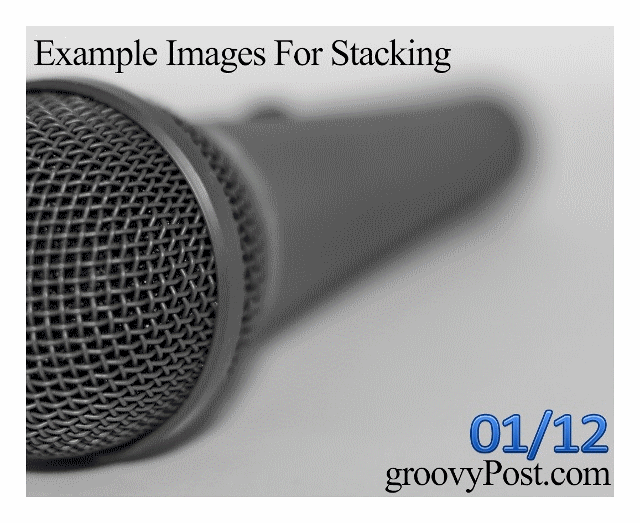
Avtomatska metoda
Ko prenesete vse svoje slike v računalnik, jih morate naložiti v en dokument Photoshop. Za do 3 slike odprete prvo in nato uporabite
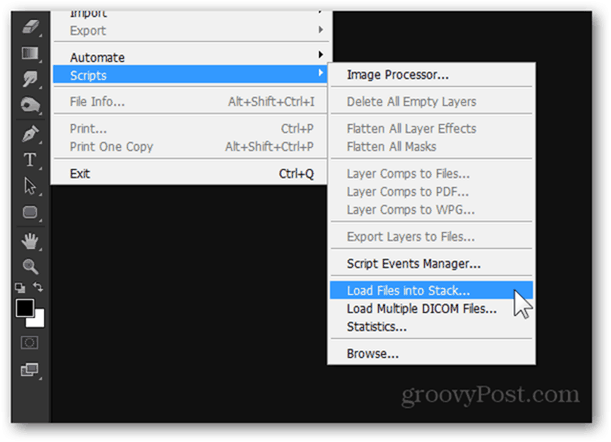
Okno z naslovom Naložite sloje se prikaže, kar vam omogoča, da uvozite svoje slike. Pritisnite gumb za brskanje in se pomaknite kamor koli, nato jih izberite in izberite Odprto.
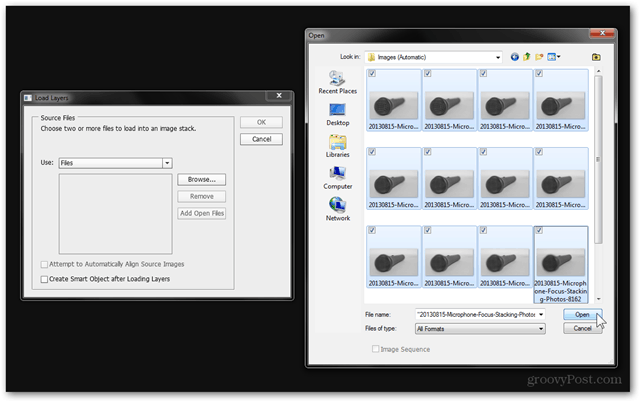
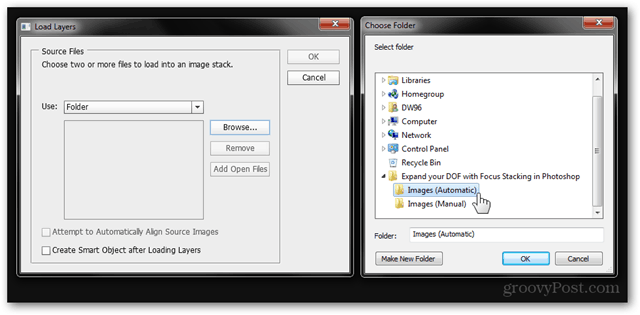
Po izbiri slik lahko poljubno označite Poskus samodejne poravnave izvornih slik če menite, da fotografije morda niso popolnoma poravnane.
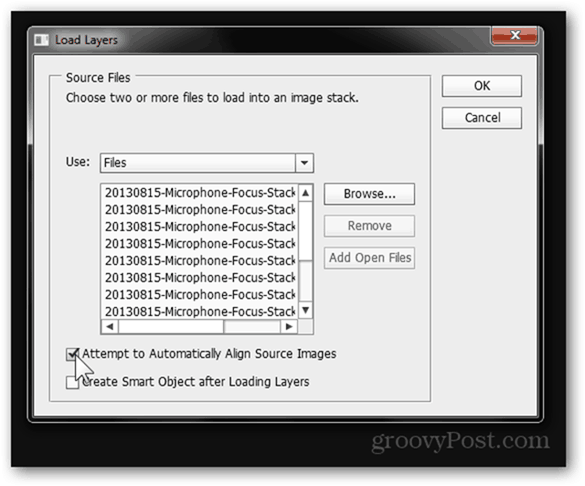
Pritisnite v redu in opazujte, kako vam Photoshop dela delo, tako da vsako sliko pretvorite v plast.
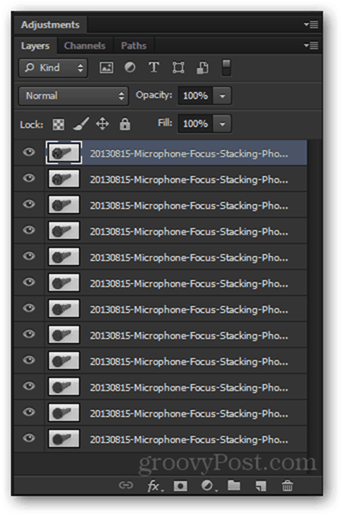
Z izbranim zgornjim slojem držite Shift in kliknite zadnji sloj, da jih izberete.
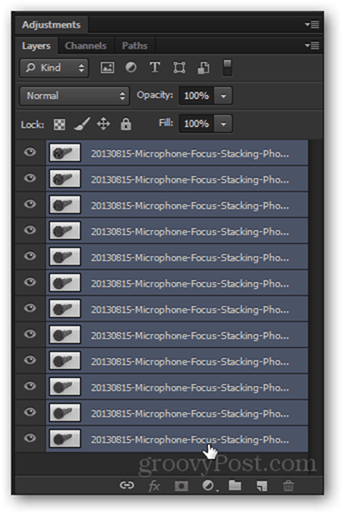
Zdaj pa pojdi na Uredi> Sloji samodejnega mešanja.
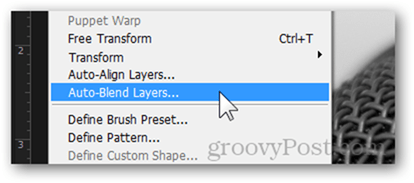
Iz novo prikazanega okna izberite Zložite slike, in odidite Brezšivni toni in barve preverjeno.
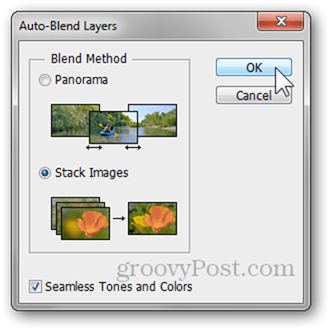
Kliknite v redu za začetek postopka (običajno od 2 do 5 minut, odvisno od velikosti slike in zmogljivosti računalnika).
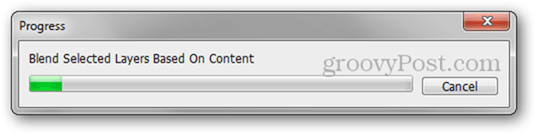
Tako Photoshop, ki ga predstavlja GIF, postopoma zloži slike:
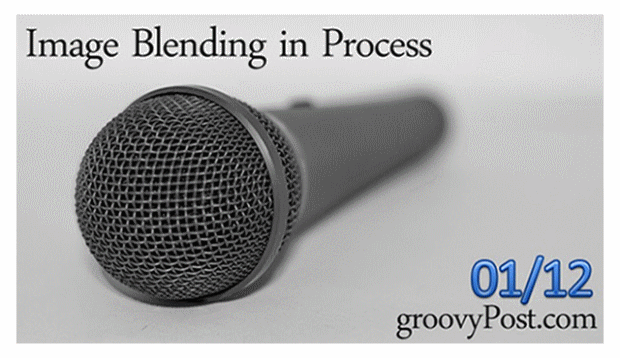
Nato dobite končni rezultat:

Če ste zadovoljni s končnim rezultatom, lahko hitro pritisnete Ctrl + Shift + S da končno sliko shranite kot novo datoteko.
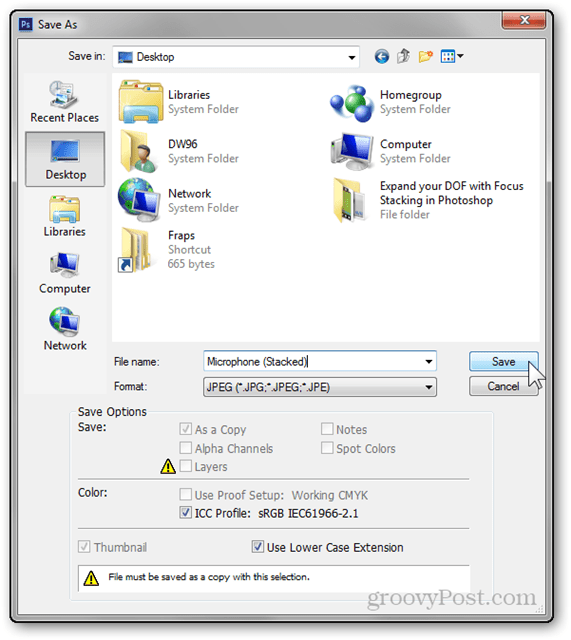
Oglejte si stran 2 za ročno metodo.
Strani: 12


![Uporaba Google Readerja v Outlooku [Kako]](/f/84546666f08575b8bfc4343fec4d6765.png?width=288&height=384)
